[b] [高端市场的挑战者][/b]
作为全球主板业销量最大的主板制造厂商,精英主板一直走的是低价格高性价比的大众化路线,是公认的“中低端之王”。但近一段时期精英却频频推出高端产品,做出向高端市场进军的姿态。且一改往日在特色技术上的保守做法,在主板中提供了多种精英独家研发的特色功能,给用户带来了方便。

这次我们选择了精英十余年来发行的第一款高端主板--PHOTON PF1来为大家介绍精英主板的特色功能。

PHOTON PF1采用的是865PE芯片组,可支持800MHz FSB的Prescott核心Pentium 4处理器、双通道DDR400内存和AGP 8X接口;南桥方面搭配Intel推荐的ICH5 82801EB芯片,可以支持8个USB2.0和2个Serial-ATA端口,并保留了两个主流的ATA100/66 IDE插槽。

它还集成了CMI9739A音频芯片,支持6声道音效和SPDIF输出;板载VIA VT6307芯片,可以通过扩展连线为用户提供两个IEEE1394火线接口;在集成网卡方面,则选用了一般用于服务器上的3COM 3C940网络芯片,提供千兆级的传输速度。

附件方面也比较丰富,除了必备的光盘与说明书,还附送了镀金SPDIF连接线、双面板USB/1394扩展线缆、 2条串行ATA连线以及采用束身设计的IDE硬盘数据线和软驱连线。
其中的SPDIF扩展子卡,是精英大力宣传的镀金音频输出口,采用镀金工艺的接口有效的减少接触电阻,拥有比普通接口更好的信号传输性能,提供了更加纯正的数字音效。此外非常实用的扩展面板上配合USB及IEEE1394扩展线缆,即可前置到机箱的3.5英寸软驱面板上,人性化的设计让用户轻松插拔数码设备。
[b] [四大硬功] [/b]

终级PCI(PCI Extreme):PF1板载的6个PCI插槽中,有一个黄色的PCI插槽与众不同,这是采用了一颗三洋OS-CON电容对这个PCI插槽进行独立滤波,所以,这个PCI

插槽很适用于插接声卡、显卡等需要高质量信号输出的设备,如果你要连接声卡或者PCI显卡等重要的PCI适配卡时,那就不要错过了,可以优先考虑这个插槽。

帽子戏法(Top-Hat flash):精英专利的上下式双层BIOS技术,官方宣称用这种技术不仅可以预防所有恶意破坏BIOS的病毒,而且可以让玩家随意切换自己的BIOS版本。

当主板板载BIOS被意外损坏后(如CIH病毒破坏、刷新失败等),取出PF1主板随板附带的Top-Hat Flash(上层BIOS),直接插在主板板载BIOS上,安装时需注意将上层BIOS与板载BIOS的缺角对齐。然后重新启动电脑,进入操作系统后,带电拔掉上层BIOS,再从驱动之家(www. mydrivers.com)下载BIOS文件,也可在驱动光盘找到BIOS文件,然后使用FLASH刷新工具,刷新板载BIOS。刷新时可以采用DOS刷新工具,也可以选择我们后面要介绍到的精英设计的基于Windows的"EZ Flash"来刷新,但其只支持Windows2000/XP。
官方还宣称可以让玩家随意切换自己的BIOS版本,但在实际应用中,我觉得并不方便。
用户每一次进行切换来对比不同的BIOS版本时都要打开机箱进行插拔,安全的代价换来的是方便性的不足。

真金手指(999 DIMM):精英采用镀金工艺将其4个板载的DIMM内存插槽经过处理,称可以有效的保证数据高质量传输,增强系统超频能力。
四根184pin的DIMM插槽,最高支持4GB内存,注意:这个不是普通的插槽,据产品说明书上介绍,它是采用镀金工艺处理,有效的保证数据高质量传输,增强系统超频能力,
DIMM插槽也采用比较传统的四根设计,但从官方网站的资料得知,它的接口采用了镀金设计,这样可以保证高质量的信号传输。

采用了"999 DIMM"真金手指后的PF1主板可消除高速数据传输时的障碍,提高DDR数据传输的质量,真正意义上体现了"金"手指的数据传输优势,保证了整机高速稳定的工作。也给热衷于超频的计算机用户提供了硬件性能发挥的良好弹性,增强了超频能力。

轻松插和炫彩风扇(Easy Match & 6 LED Fan):PF1给人的第一印象是它传统的紫色PCB和五颜六色的插槽,非常的眩目。而且一些不起眼的跳线插针,也用不同颜色加以区分,精英给这些五彩的插针起名叫Easy Match(轻松插)。

北桥芯片采用了主动散热系统,配备了一个六色LED炫彩风扇,通电后里面的六个发光二极管,闪烁旋转,在夜色中非常显眼。不过要配合侧面板镂空或者透明的机箱,才能显示它的魅力。

这些设计确实给使用带来方便的同时又满足用户追求个性的需要。
[三种武器之Omni Guardian]
PF1 1.0主板附带的光盘里提供了一个特色软件包,叫MBUtility。里面包括有万能护卫(Omni Guardian)、轻松刷(EZ-Flash)和我行我素(My Picture)。不过这个软件包精英官方已经更新了新版本,改名叫:Photon Utility,版本为1.01P,里面同样包括了万能护卫(Omni Guardian)、轻松刷(EZ-Flash)和我行我素(My Picture),大家可以在驱动之家(http://www.mydrivers.com)上下载到。所以我们就以这个新版本的特色软件包来介绍精英的这三个特色工具。使用前这些工具前提醒大家最好更新自己的主板驱动,这是一个好习惯!:)

万能护卫(Omni Guardian):这是一款对系统进行全方位实时监测、报警防护的软件。
它可以在Windows中,实时的对CPU系统温度、风扇转数、系统电压等进行有效监测,并可以设置报警范围及时提醒用户。
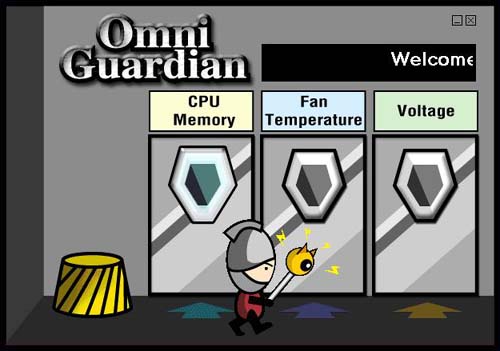
打开万能护卫软件的主界面,左边台上就跳下来一位举着盾牌和魔杖的护卫,在三个紧闭的铁门面前巡来巡去。门上分别写着CPU Memory、Fan Temperature和Voltage。
用鼠标左键点击写着CPU Memory的大门,护卫就巡到这个门口,走进大门里面。
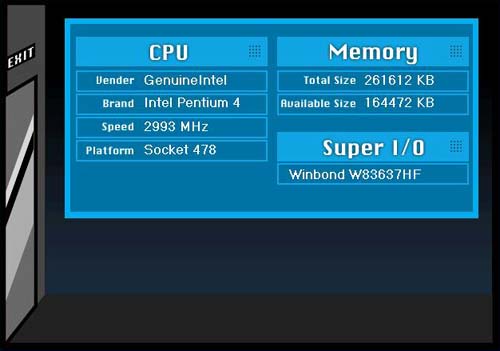
这里显示的是CPU和内存的一些基本信息,比如CPU的类型、内存的容量等。
点击左边的EXIT门,即可退回到主界面。再进入Fan Temperature门看看。
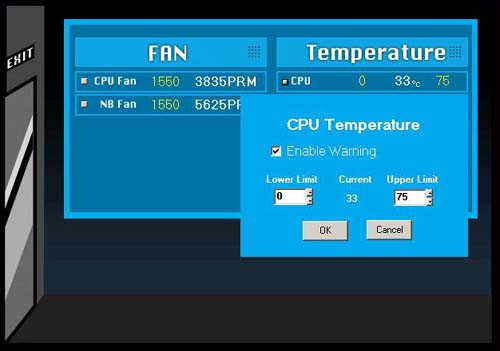
这门里显示的是风扇转数、系统温度等系统参数。单击CPU温度左边的白色小方块,就会弹出一个对话框。上面的单选框是选择是否打开警告提示,下面的滚动框是用来设置警告的范围。其他的参数前面的白色小方块也可以点开用来设置对应的报警参数,这里就不一一细讲了。
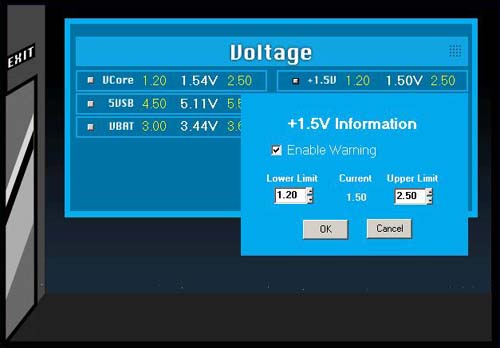
该上Voltage的门里看看了,原来这里面是对系统电压的监测。包括CPU、风扇和系统的电压值都显示在窗口中。跟Fan Temperature门里的一样,这些参数前面的白色小方块都可以点开来设置对应的报警参数。
万能护卫解决了以前只能在BIOS中观察系统安全参数的问题,实时的监测消除了安全隐患。不过这个软件的界面十分卡通化,因此反而显得不够直观。
[b] [三种武器之EZ-Flash] [/b]

轻松刷(EZ-Flash):精英研发的可在Windows 2000/XP下备份、更新BIOS的软件。还在使用Windows98的朋友就很遗憾了。

它的主界面比较精小,上面有Save、Load和Flash三个按钮,各自的用不言而喻,分别为备份BIOS,装载入新的BIOS,刷新BIOS。
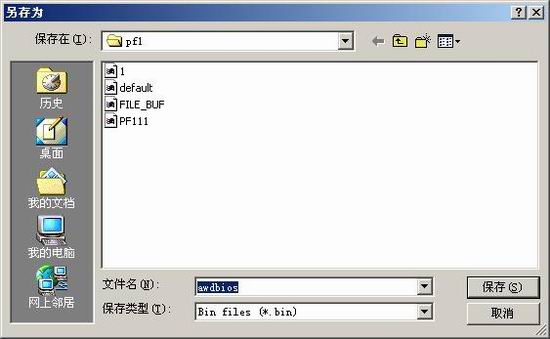
刷新BIOS之前,最好先把当前的BIOS备份一下。点击“Save”按钮会弹出一个保存对话框,它的默认名为awdbios,你也可以把它改为其它名字。
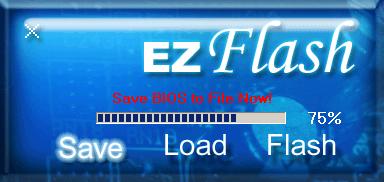
点击保存后,会出来一个进度条,并显示“Save BIOS to File Now”,进度条完后完成当前的BIOS备份。
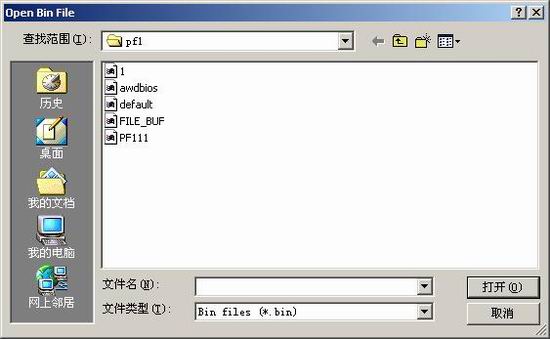
接下来是载入新的BIOS,点击 “Load”按钮,选择你要载入的BIOS文件。

载入后主界面就会显示你载入的BIOS名称。
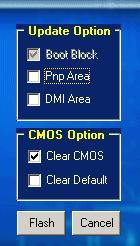
然后点击“Flash”按钮,会弹出设置刷新参数的对话框,一般使用它的默认值就可以。

点击下面的“Flash”按钮,EZ-Flash就开始自动刷新BIOS。
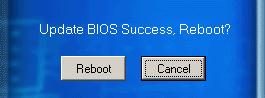
完成后点击对话框中“Reboot”按钮,重新启动系统,别忘了进入BIOS重新设置一些参数,到此刷新BIOS的工作就完成了。
EZ—Flash界面直观,使用也很简单,方便了初学者的使用,但要是能增加自动下载功能就更好了。
[b] [三种武器之My Picture] [/b]

我行我素(My Picture):这是精英附带的一款可以更换开机画面的软件。
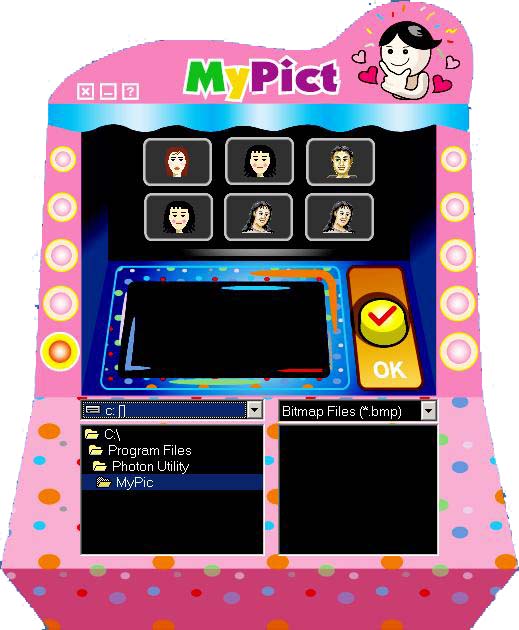
My Picture的主界面设计成一个街机的形状,十分卡通和女性化。
更改之前,先要准备好当前主板的BIOS文件,以便把新的开机画面写入。BIOS文件可以在主板自带的驱动光盘里找到,或者上驱动之家( http://www.mydrivers.com)下载一个最新的,当然也可以用我们前面介绍的EZ-Flash自己备份一个。而且还要准备好一个符合要求的开机图片,这里它只支持大小不超过640x480的16位色BMP格式文件,所以事先要将选定的图片通过图像编辑软件(ACDSEE、Photoshop等)修改成符合要求的文件。
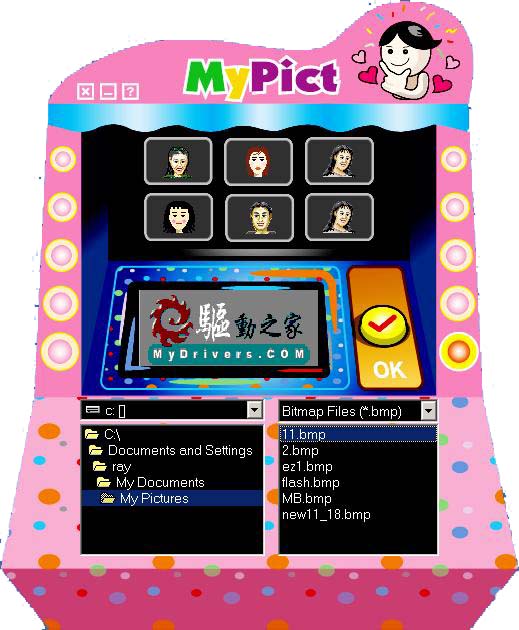
准备好BIOS文件和开机图片之后,点击下面的左边下拉框按钮,找出特色图片所在的文件夹,再从右边下拉框中选择图片文件名。随后图像被放置在预览窗口中,通过预览窗口可以浏览显示画面的效果,感觉满意后点旁边的“OK”按钮。
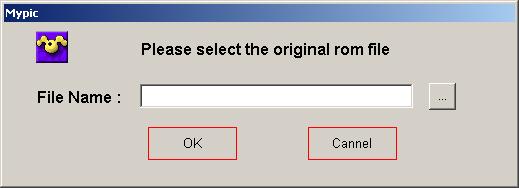
此时会弹出一个对话框选择原始BIOS的位置,选择好刚才准备的BIOS文件,单击“OK”。
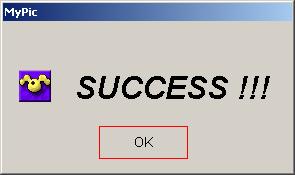
几秒钟后弹出一个写着成功的对话框,点击“OK”。
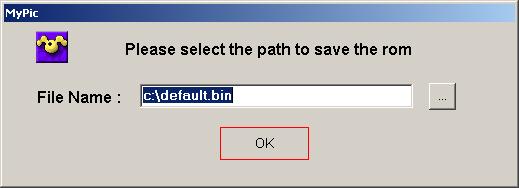
然后又弹出一个对话框让你选择新的BIOS的存放位置,选择好后点击“OK”,再次弹出一个写着成功的对话框,点击“OK”后完成。
好了,你的开机画面已经刷进BIOS中了。最后使用EZ-Flash软件,把刚生成的BIOS文件刷到Flash中,重新启动电脑。

恭喜你!系统开机画面已经变成你亲手DIY的个性图片了。
[b] [两门内功] [/b]

快选启动(Q-Boot):在开机后直接按F11热键就能选择以何种设备引导系统,用户不需要再只为了选择引导设备而进入BIOS更改,这点在安装操作系统时比较实用。

启动后按F11,就会出现Q-Boot的启动菜单,电脑中的硬盘、光驱、软驱等能够引导系统的设备都列在了这里。用户要做的就是用"上、下键"移动来选择电脑的启动方式,按回车确认,简单而迅速。如果这时不想做任何更改,保持原有启动顺序,可以按"F4"键即可退出。

千兆总线(FSB 1GHz):精英宣称的智能超频技术。经过特别为超频设计的BIOS调节选项,可将CPU的FSB从 800 MHz超到1GHz以上。
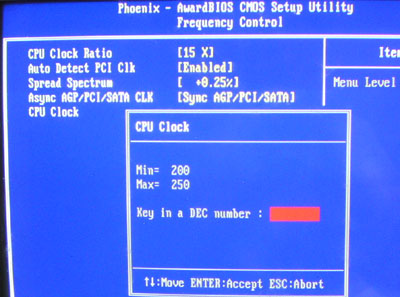
PF1采用的是Phoenix的Adward BIOS。我们先来看看超频玩家最关心的Frequency Control,外频可在200-250Mhz 范围内逐兆调节,相对现在好多主板可以上到350Mhz,精英这一范围就显得太小了。
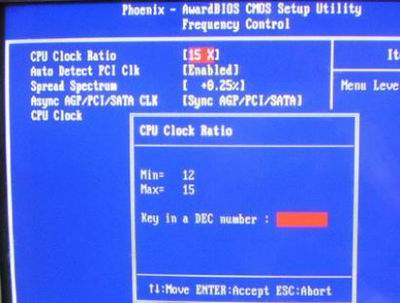
倍频可在12X-15X之间调节,范围也比较小,但对于现在锁频的P4来说就无所谓了。
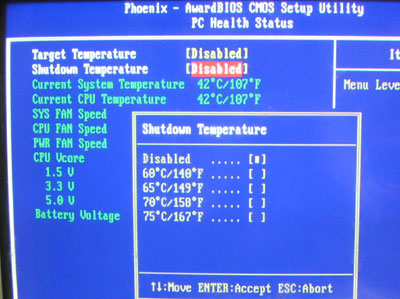
很遗憾,我们看到CPU、AGP的电压都无法调节。
精英主板一向不是以超频性能强著称,它更注重的是兼容性与稳定性,所以在一些发烧友眼里并不怎么样。而这次提供的智能超频功能,显示了精英开始重视这部分的卖点,想逐渐拉拢那些硬件发烧友,进而改变他们的品牌形象。
但我们在使用时发现这个技术并不是很成熟,所以建议用户没有需要的话,不要真的把FSB超到1G以上,毕竟还是要以稳定为主。
[b] [一路走好] [/b]
由于半导体技术的快速发展,如今主板的稳定性已经不仅是厂商之间竞争的关键因素,所以现在不少主板厂商在保证其产品质量稳定、速度均衡的同时,更加注重易用性、创新性等其他技术的突破,并由此研制出不少具有特色功能的产品,而这些特色功能也的确方便了用户的使用和维护。其实,精英虽然一向在主板特色功能的研发上投入比较保守,但也不乏有经典之作,比如以前的“双子星”系列主板上采用的多类型多接口CPU主板技术,就开创了特色技术的先河。
而精英现在的特色功能:99.9%镀金的内存插槽真金手指,帽子戏法的双BIOS系统,这些首次露面的新技术显示出精英的设计实力;用三洋电容独立滤波的终极PCI,配合上声卡给你带来纯正的数字音效;六色LED炫彩北桥风扇,五彩缤纷的轻松插,可以自由更换开机画面的My Picture,让你真正的我行我素,展示自我个性;安全刷新你的主板BIOS,轻松刷让你的主板轻松拥有最新的BIOS,提供更好的兼容性;快选启动让你方便的更改启动设备;可以超到千兆总线的智能超频,配合随时掌握系统信息的万能护卫,让你超频更安全。
为了方便用户使用,在此附上新版本的包含了万能护卫(Omni Guardian)、轻松刷(EZ-Flash)和我行我素(My Picture)的特色工具软件包Photon Utility的本地下载链接,如果您在使用主板驱动光盘中同样的工具包MBUtility出现问题的话,可以换成这个工具包试试。最后,我们衷心祝愿精英的高端之路,一路走好!
附:精英PHOTON PF1工具软件包Photon Utility (包括 Omni-Guardian, EZ-Flash and MyPic) ,版本1.01P,支持操作系统:Windows 2000/XP。
下载地址:












